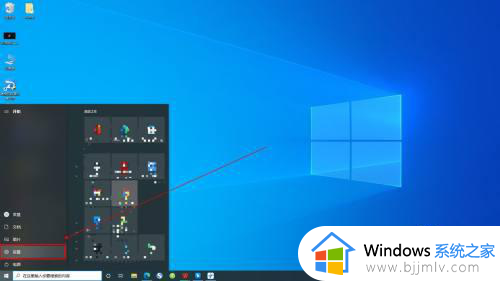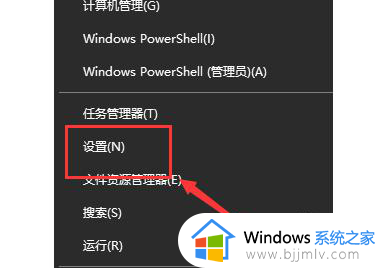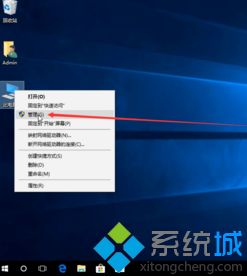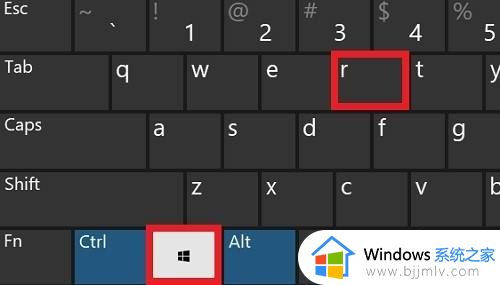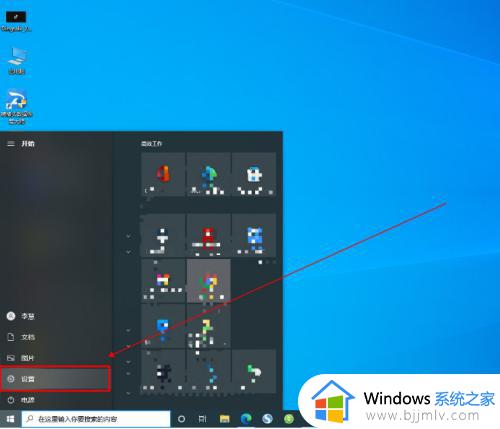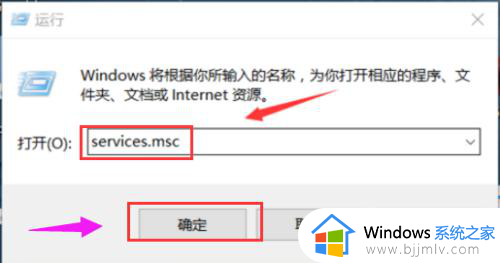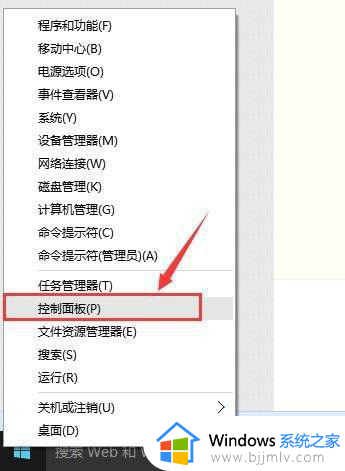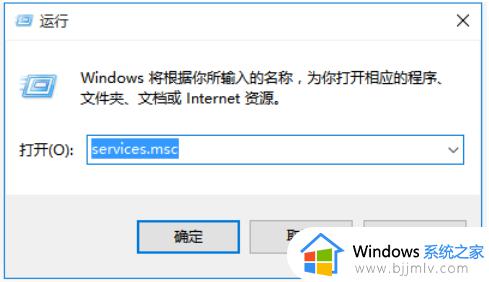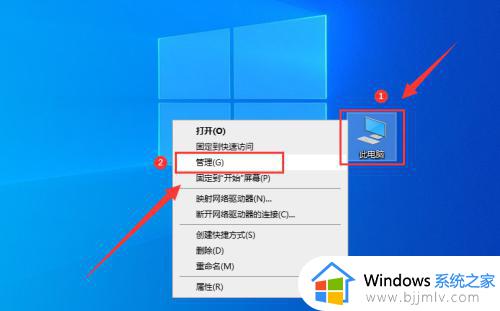win10更新关闭在哪里设置 怎么关闭电脑win10系统自动更新
更新时间:2023-03-03 09:24:51作者:runxin
微软为了保障win10系统运行的稳定,同时能够体验更多的功能,许多用户也都会定期进行更新修复,然而有些用户对于现阶段电脑安装的win10系统版本还算满意,因此也不想要进行更新,那么win10更新关闭在哪里设置呢?下面小编就来教大家关闭电脑win10系统自动更新设置方法。
具体方法:
1、点击进入设置页面,在页面中点击更新与安全选项。
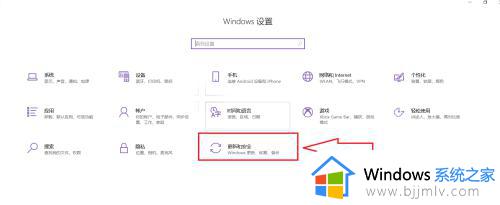
2、在跳转页面中,点击左侧菜单栏中的Windows更新选项。
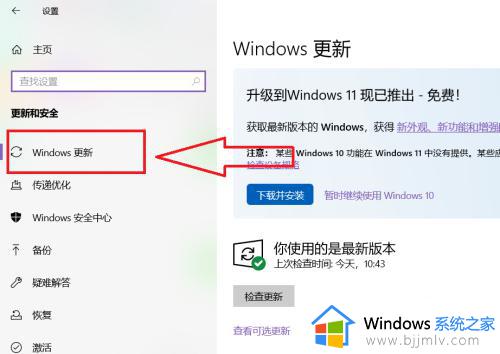
3、在弹出的窗口中,点击高级选项设置。
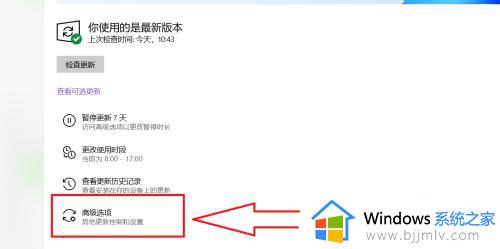
4、在高级设置页面中,点击关闭所有更新设置。
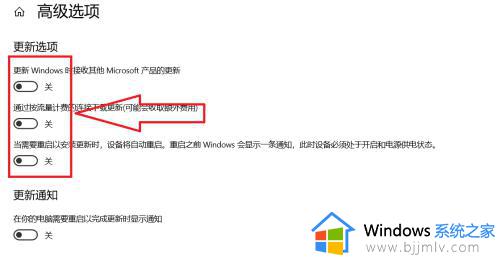
以上就是小编告诉大家关于关闭电脑win10系统自动更新设置方法了,还有不懂得用户就可以根据小编的方法来操作吧,希望能够帮助到大家。